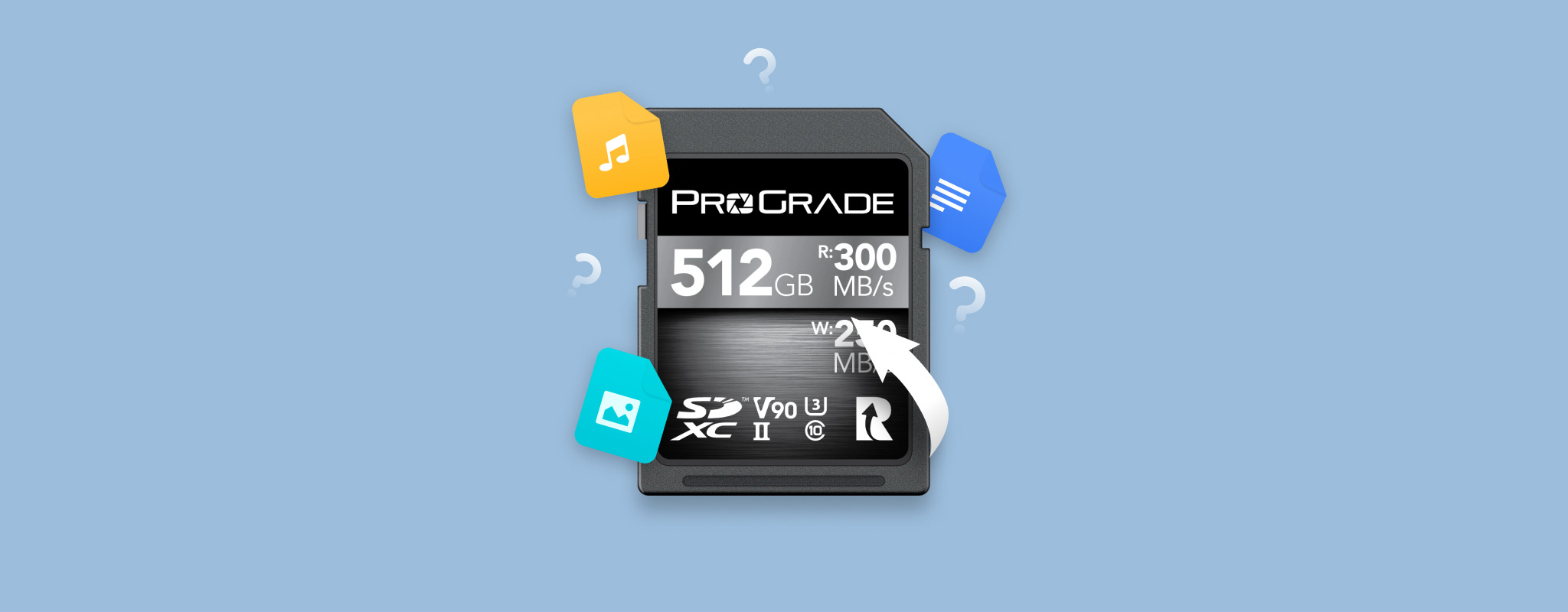 Perdre des heures d’images vidéo importantes de vos cartes mémoire ProGrade peut être une pensée effrayante. Pourtant, c’est une situation assez courante qui affecte de nombreux utilisateurs pour diverses raisons, comme la suppression accidentelle, le formatage précipité, les attaques de virus, et plus encore.
Perdre des heures d’images vidéo importantes de vos cartes mémoire ProGrade peut être une pensée effrayante. Pourtant, c’est une situation assez courante qui affecte de nombreux utilisateurs pour diverses raisons, comme la suppression accidentelle, le formatage précipité, les attaques de virus, et plus encore.
Heureusement, il y a de bonnes chances que vous puissiez récupérer vos fichiers perdus si vous savez comment faire. Dans ce guide, nous allons vous familiariser avec les cartes SD ProGrade Digital et vous apprendre les meilleures méthodes de récupération de fichiers à faire soi-même.
La carte SD ProGrade est-elle bonne ?
En tant que déclaration de mission, ProGrade Digital se targue de fournir des cartes mémoire de haute qualité destinées principalement aux professionnels de l’image et à leur équipement haut de gamme. Ils sont connus pour leur méticulosité en matière d’assurance qualité, car ils consacrent du temps et des efforts supplémentaires pour s’assurer que leurs cartes mémoire sont fabriquées avec le taux d’échec le plus bas possible.
Vous pouvez consulter la liste de leurs cartes ci-dessous :
| Nom | Type |
| ProGrade CFexpress™ 2.0 Type A Cobalt | Carte de Type A |
| ProGrade CFexpress™ 2.0 Type B Cobalt | Carte de Type B |
| ProGrade CFexpress™ 2.0 Type B Gold | Carte de Type B |
| ProGrade microSDXC UHS-II V60 | microSDXC |
| ProGrade CFast™ 2.0 Cobalt | Carte CFast |
| ProGrade SDXC UHS-II V90 300R | SDXC V90 |
| ProGrade SDXC UHS-II V60 250R | SDXC V60 |
Bien que leurs cartes SD ne présentent peut-être pas les vitesses de lecture et d’écriture les plus rapides du marché, les utilisateurs sont généralement plus que satisfaits du support, de la qualité et des solutions professionnelles de ProGrade. Cela étant dit, les cartes ProGrade sont plutôt bien accueillies par les utilisateurs et les critiques.
Qu’est-ce que le logiciel Recovery Pro?
Recovery Pro est le programme de récupération de données propriétaire de ProGrade Digital pour Windows et Mac qui promet une récupération de niveau professionnel spécifiquement pour les fichiers photo et vidéo perdus. Il prend en charge une gamme décente de types de fichiers image et vidéo, allant des fichiers courants comme JPEG, PNG, MP4 et MOV, aux fichiers RAW et aux formats professionnels.
Vous pouvez télécharger une version d’essai qui vous permet de découvrir l’interface de l’application, et elle vous montre également si vos images ou vidéos perdues peuvent être récupérées. Cependant, la récupération effective nécessite un abonnement annuel qui vous coûtera 49,99 $ par an.
Une autre chose à mentionner est que les versions Mac et Windows nécessitent chacune des licences individuelles.
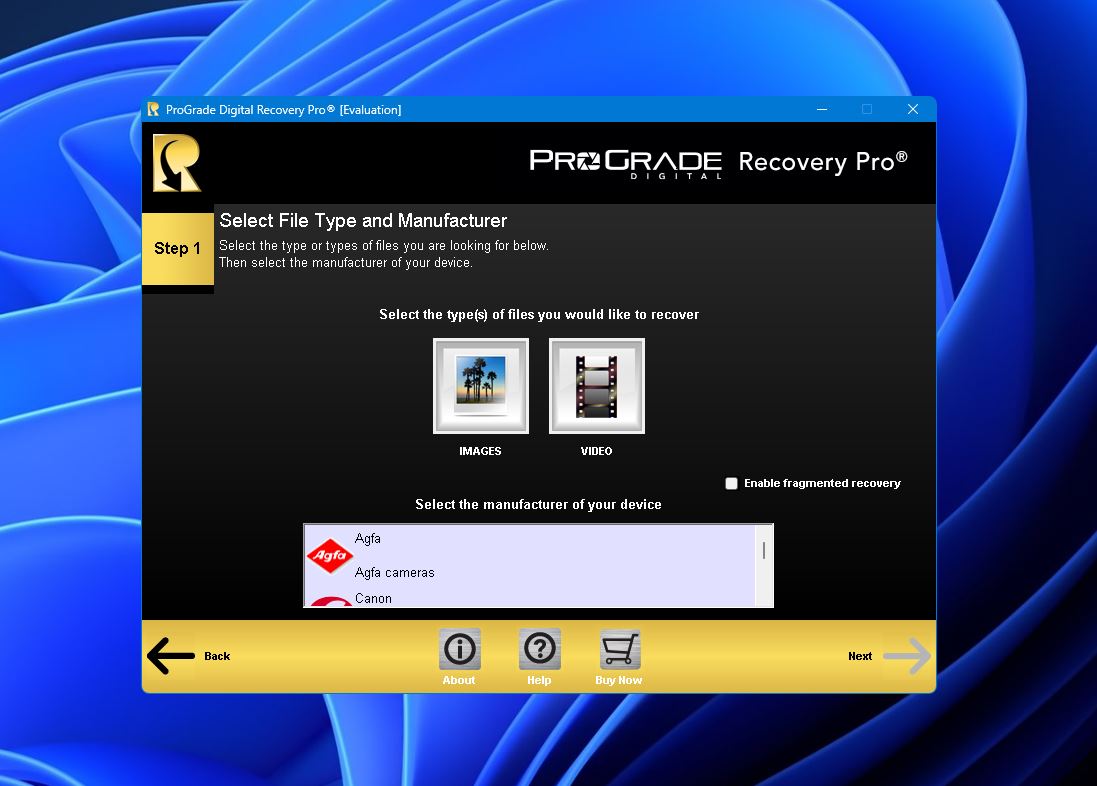
Comment récupérer des données depuis une carte SD ProGrade
Bien que ProGrade Recovery Pro soit spécialisé dans la récupération d’images et de vidéos et soit conçu pour les cartes SD ProGrade, il est assez limité en termes de fonctionnalités, et son interface utilisateur n’est pas la meilleure. De plus, sa version d’essai gratuite ne permet pas la récupération réelle, ce qui peut être un véritable inconvénient pour certains.
Disk Drill, en revanche, propose une interface utilisateur très accessible que les professionnels comme les débutants peuvent apprécier. Il dispose d’une version gratuite qui vous permet de tester tout ce que l’application a à offrir, y compris la récupération gratuite jusqu’à 500 Mo (pour les utilisateurs de Windows). En plus de cela, il inclut également d’autres excellentes fonctionnalités pour récupérer des données à partir d’une carte SD ProGrade :
- Il prend en charge une gamme incroyablement large de formats de fichiers photo et vidéo, qu’ils soient courants ou spécialisés.
- Il est compatible avec la majorité des dispositifs de stockage sur le marché, donc il ne devrait avoir aucun problème à récupérer des fichiers de votre carte SD ProGrade, quel que soit le modèle.
- Il fonctionne avec une variété de systèmes de fichiers différents, y compris FAT32, exFAT ou NTFS, qui sont tous courants avec les cartes SD.
Une autre fonctionnalité à considérer est ses sessions de scan multi-plateformes qui permettent aux utilisateurs de commencer à scanner une carte SD sur un appareil Windows, puis de continuer le processus sur un Mac. Cela fonctionne également dans l’autre sens. Vous n’aurez pas besoin d’acheter des versions séparées pour Mac et Windows puisqu’elles sont toutes deux incluses dans une seule licence.
Voici un guide rapide étape par étape pour la récupération de carte SD ProGrade en utilisant Disk Drill :
- Tout d’abord, rendez-vous sur le site officiel de Cleverfiles et télécharger Disk Drill.
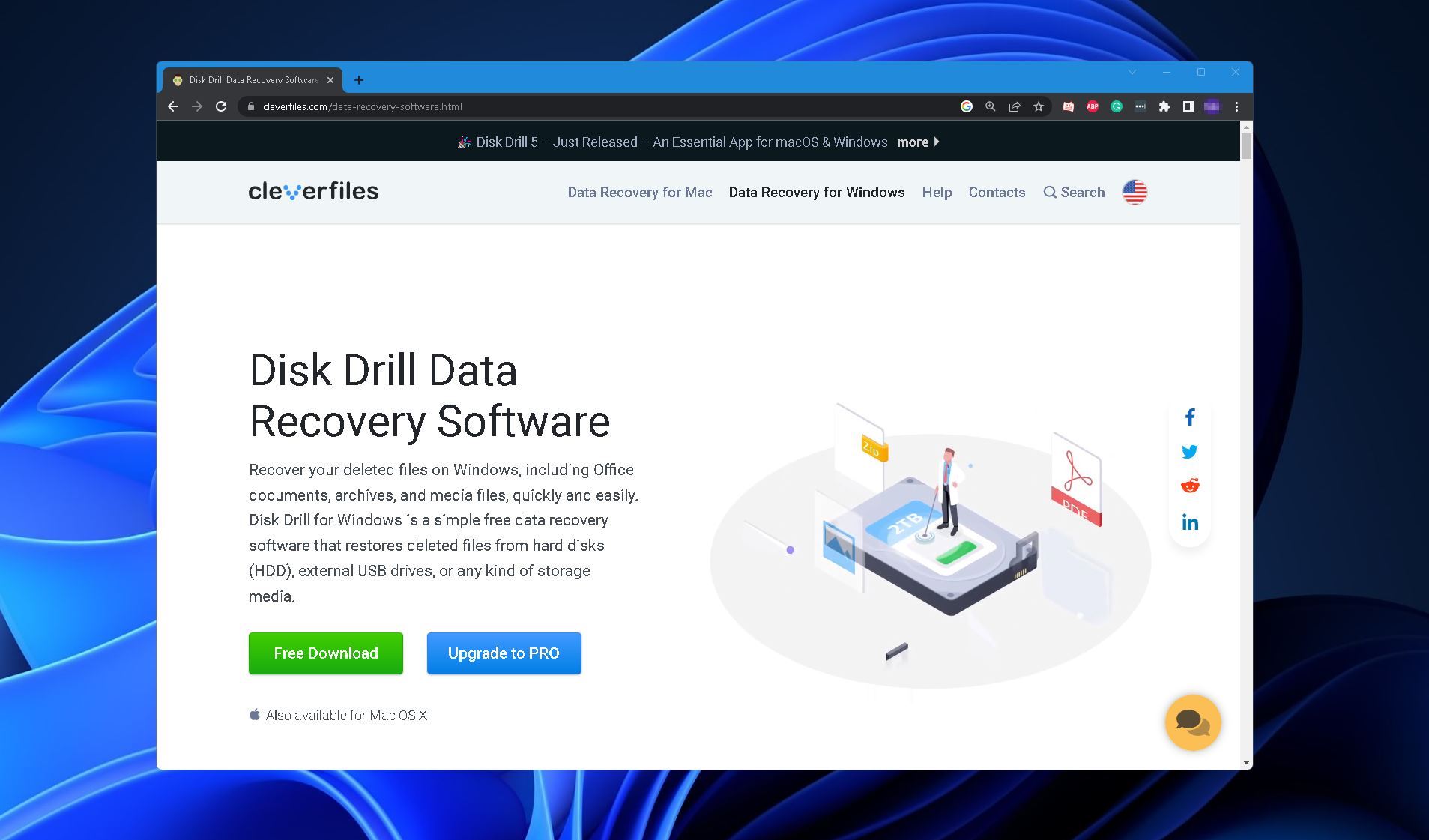
- Ensuite, lancez l’installateur téléchargé et suivez les instructions fournies jusqu’à ce que le programme soit installé sur votre machine.
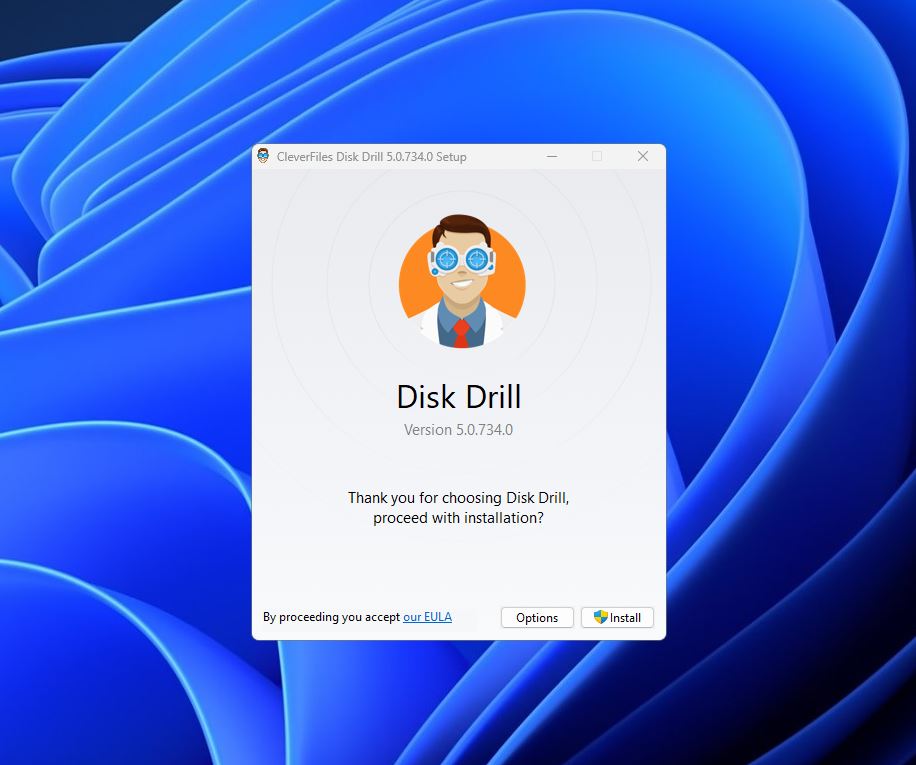
- Assurez-vous que votre carte SD ProGrade est connectée à votre PC via un lecteur de carte mémoire ou un emplacement pour carte mémoire, puis lancez l’application et sélectionnez votre appareil dans la liste des supports de stockage disponibles. De là, cliquez sur Rechercher des données perdues sur le côté droit de la fenêtre pour continuer.
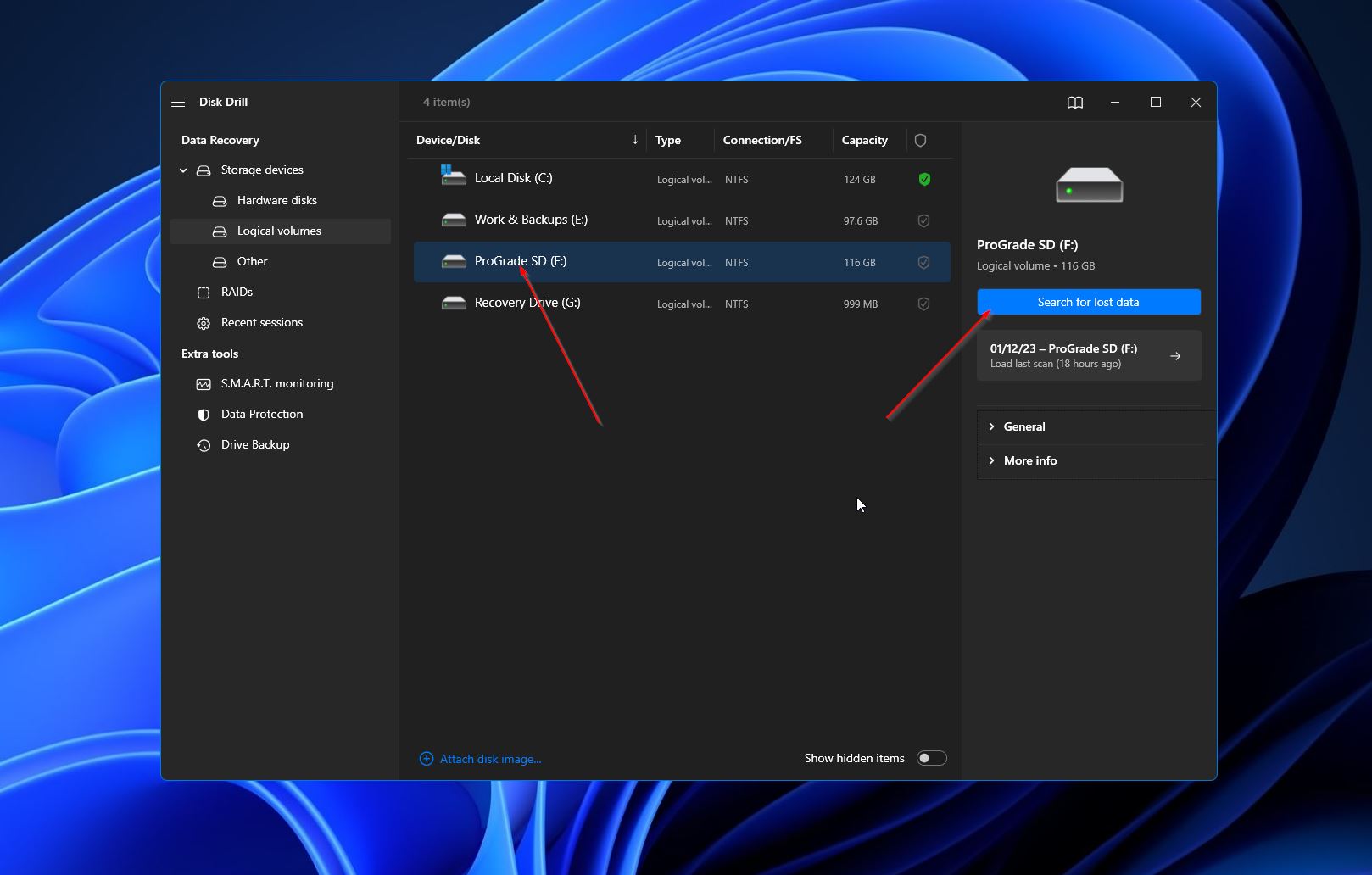
- Après cela, Disk Drill commencera à rechercher les fichiers récupérables sur votre carte mémoire. Ce processus prend plus de temps si la capacité de votre carte mémoire est grande. Pendant le scan, vous pouvez cliquer sur le bouton Examiner les éléments trouvés dans le coin supérieur droit, et vous pourrez voir les fichiers trouvés jusqu’à présent. Sinon, vous pouvez simplement attendre la fin du scan, puis aller à l’écran des résultats en cliquant sur le même bouton.
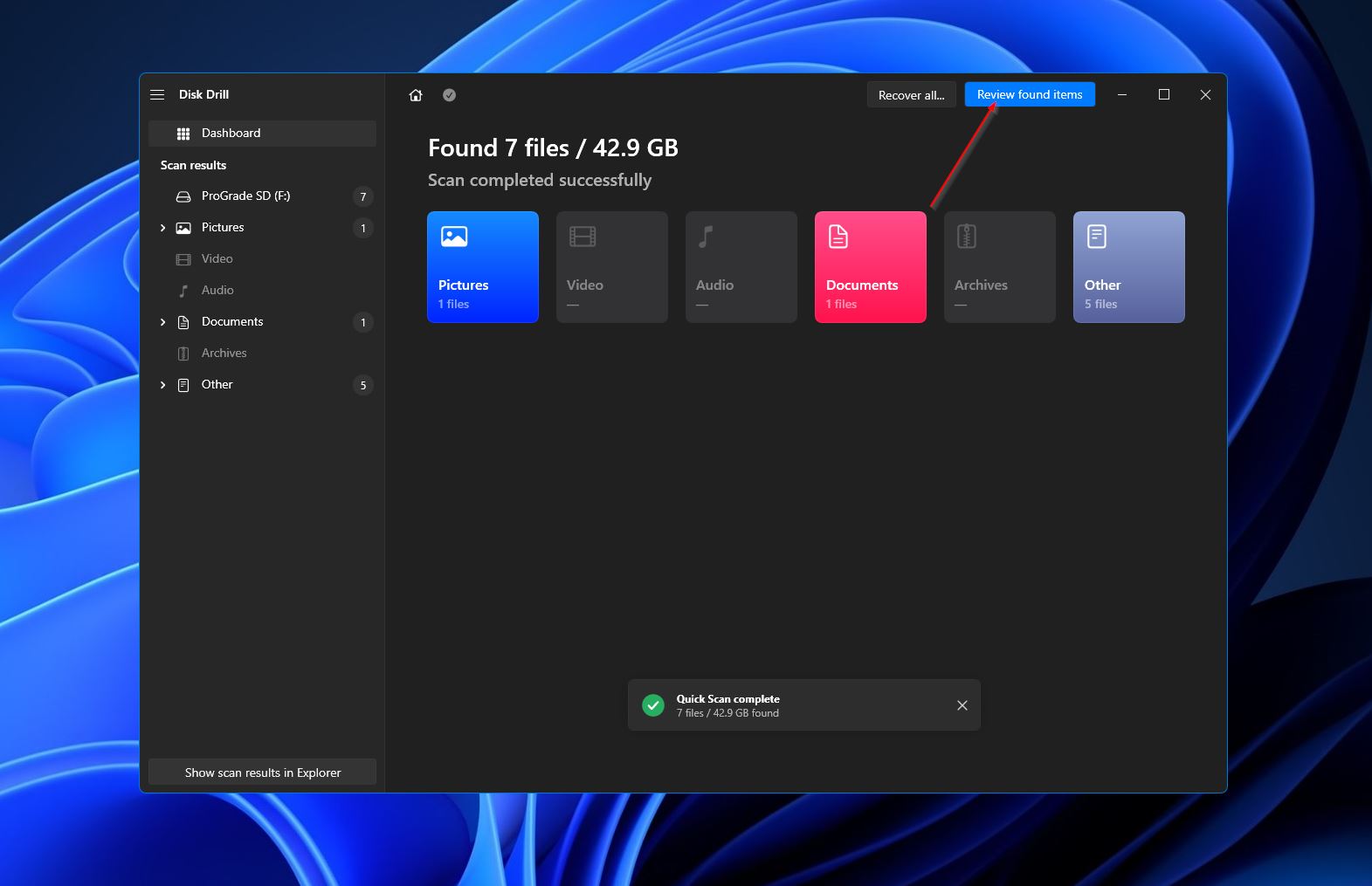
- Une fois sur la page de résultats, vous pouvez affiner votre recherche en cliquant sur Images ou Vidéos dans le panneau de gauche. Vous pouvez également utiliser la barre de recherche en haut à droite pour rechercher des fichiers par nom ou extension. Après avoir trouvé vos fichiers, cochez la case à côté du nom de fichier pour le sélectionner, puis appuyez sur le bouton Récupérer en bas à droite pour continuer.
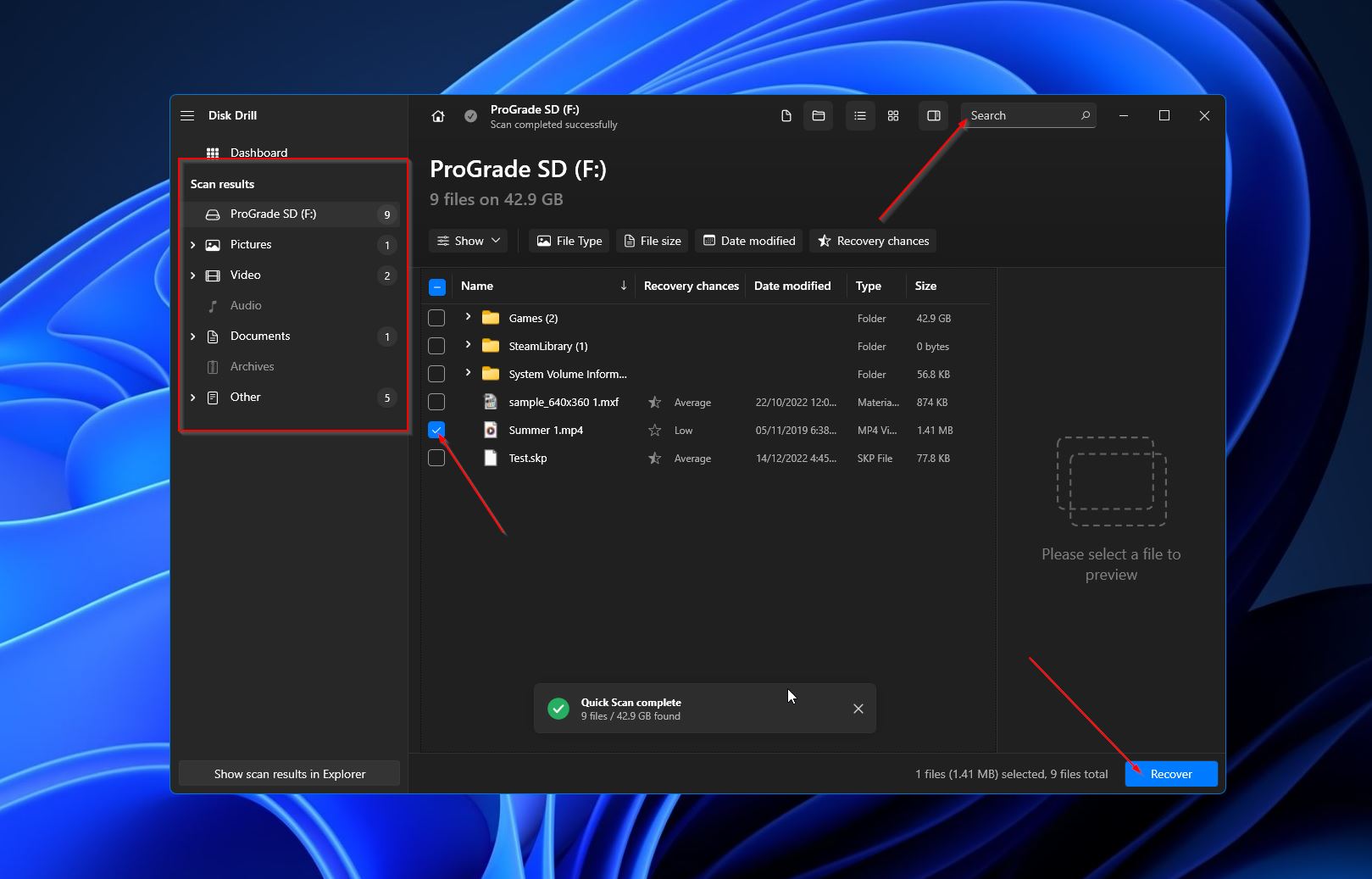
- En cliquant, une fenêtre contextuelle vous demandera de décider de l’emplacement de stockage où les fichiers récupérés seront enregistrés. Celui-ci doit se trouver sur un appareil de stockage différent de la carte SD à partir de laquelle vous récupérez les fichiers. Cliquez sur OK lorsque vous êtes prêt à commencer la récupération.
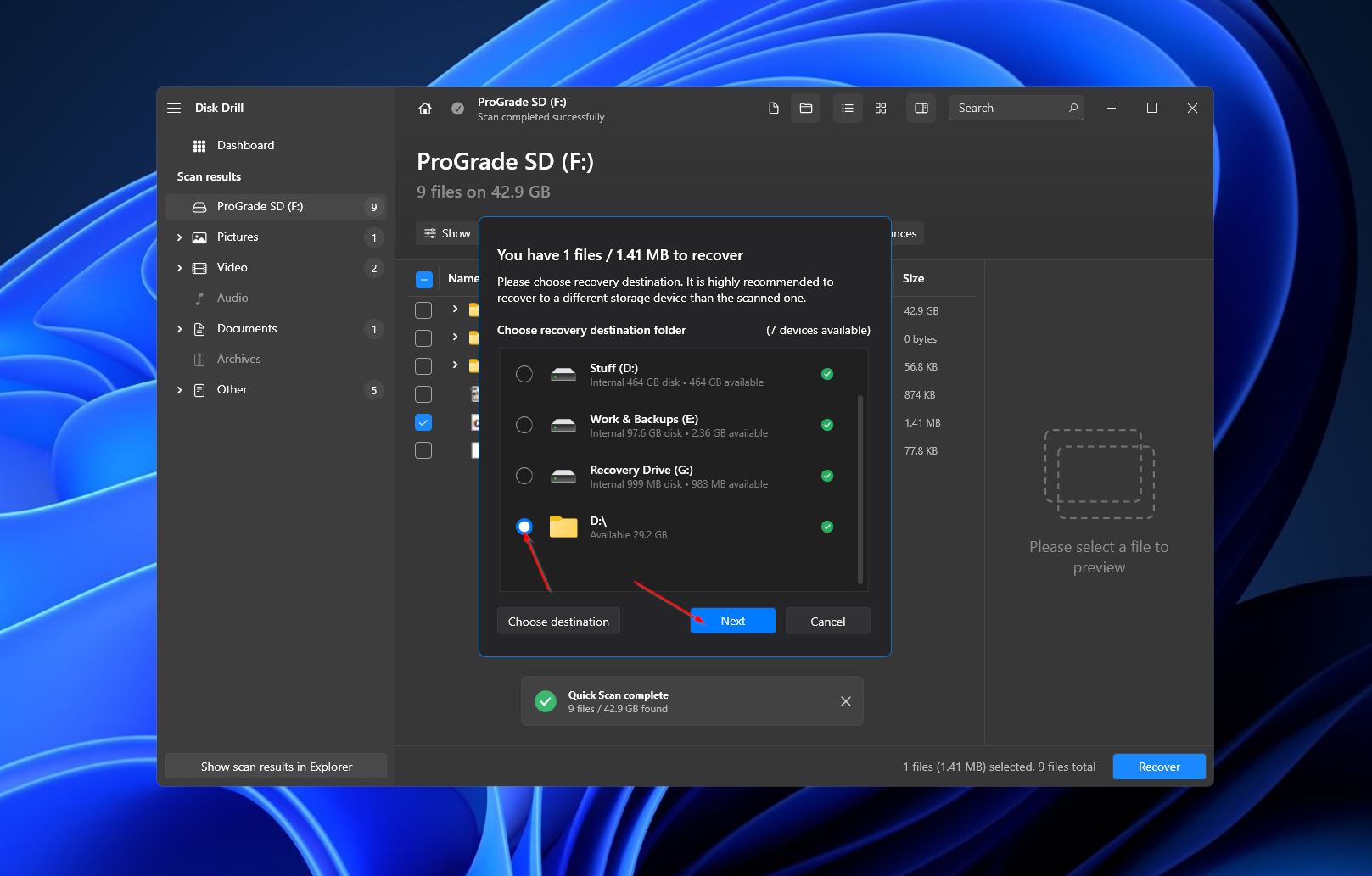
- Vous devriez être accueilli par un écran de fin avec un bouton étiqueté Afficher les données récupérées dans l’Explorateur . En cliquant sur le bouton, vous serez dirigé directement vers vos images ou vidéos récupérées.
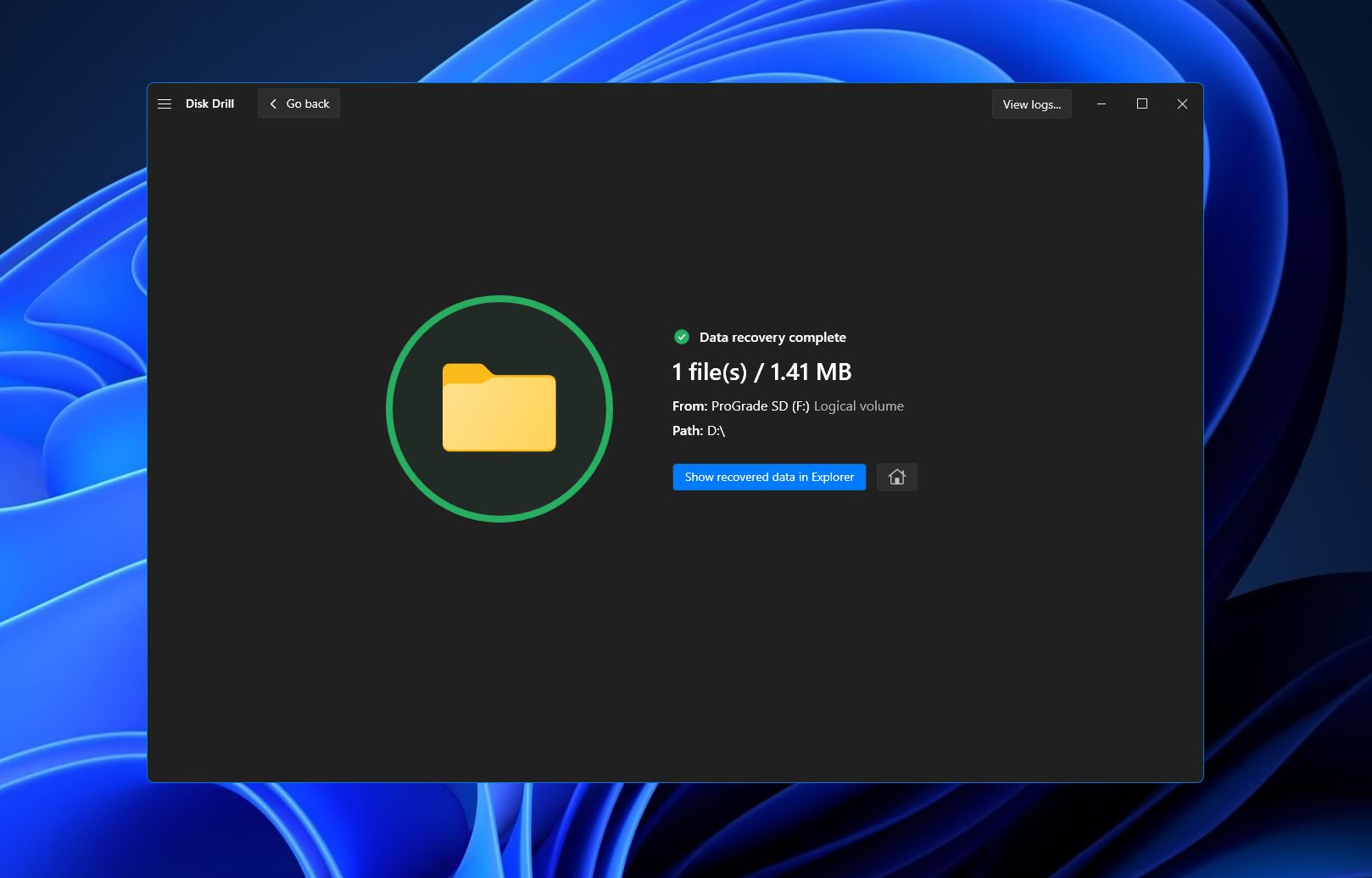
Conclusion
La meilleure façon de récupérer des vidéos et images supprimées d’une carte SD ProGrade par vous-même est d’utiliser un programme de récupération de données efficace. Bien que Recovery Pro soit l’application propriétaire privilégiée de la marque, Disk Drill est globalement la meilleure option. Vous bénéficierez de vitesses de numérisation supérieures, d’une efficacité de récupération accrue et de plus de fonctionnalités, en plus d’une version d’essai vous permettant de récupérer réellement vos images et vidéos.




